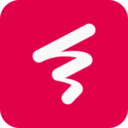推荐下载:视频剪辑软件premiere cs6中文精简版(含破解补丁)
pr低版本打开高版本图文教程:
1、首先我们要在电脑中下载安装7-zip这个程序,下载地址:7zip(7-Zip)7z解压软件下载 v18.0.5(64位&32位)中文版
2、安装完成后我们将然后把工程的文件后缀名。prproj改成zip,如图:

3、右键用7zip打开,接着打开里面的工程文件,如图所示:
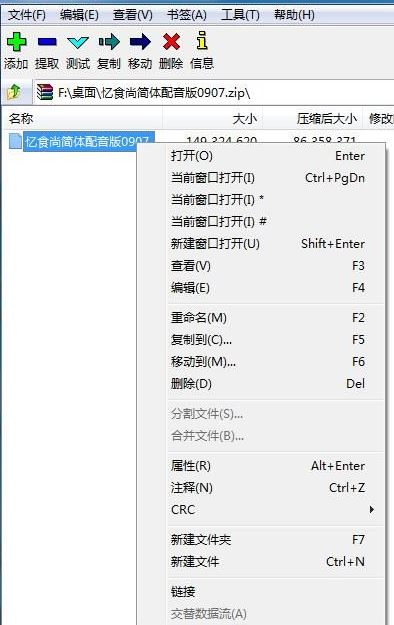
4、可以使用记事本、写字板等软件打开,Pr就是识别这里的版本号来判断这份工程制作的Pr版本,如果比本地的Pr版本高,那么就报错不给打开。
所以只要把这个版本号改成自己电脑里Pr的版本号(或者低于)就行了
软件版本与版本号的对应关系如下
Pr CC 2017.1 —— 33
Pr CC 2017 —— 32
Pr CC 2015.5 —— 31
Pr CC 2015.2 —— 30
所以我把版本号改成了电脑上的Pr CC 2017所对应的版本号(32)然后保存。
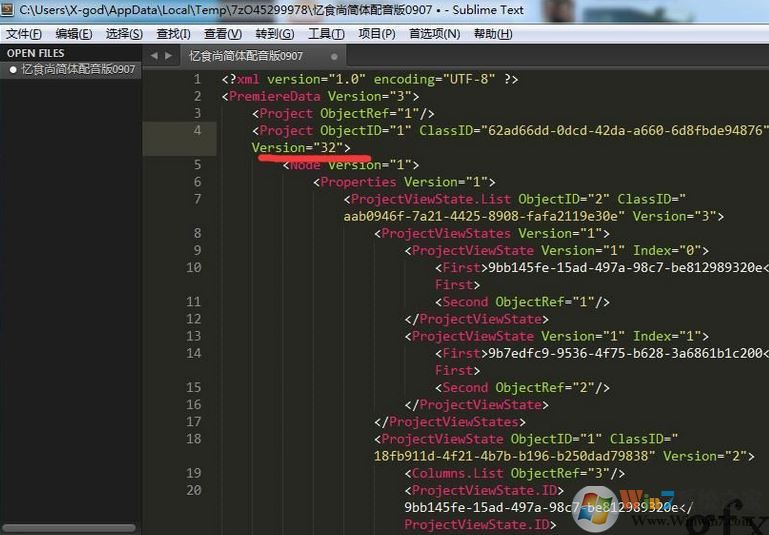
修改完毕后最后把文件后缀名改回成prproj即可!
以上便是winwin7小编给大家分享介绍的pr低版本打开高版本图文教程,大家快去动手试试吧!
相关文章:
premiere怎么恢复布局?premiere主界面布局恢复教程
pr插件怎么安装?教你premiere pro cc插件详细使用方法